Saat kita membuat
dokumen di dalam lembar kerja MS. Excel. Hampir pasti kita membuat judul. Apakah
judul tabel ataupun judul pada kolom-kolom tabel dll.
Bagi anda yang sedang menyusun
skripsi/ tugas akhir atau bagi anda yang bekerja di suatu perusahaan sering
kali kita membuat dokumen, dimana didalamnya terdapat tabel yang sangat besar
ukuranya, 1 tabel bisa sampai beberapa halaman bahkan bisa puluhan halaman.
Saat
anda akan mencetak/ mengeprint dokumen tersebut, anda harus membuat ulang judul
tabel/ judul pada kolom-kolom tabel di tiap-tiap halaman, tentu saja ini akan
memakan waktu yang cukup lama bila harus meng copy-paste satu persatu.
Untuk
itu, dalam artikel ini penulis berikan trik/ cara mudah untuk membuat judul
secara otomatis pada tiap-tiap halaman, dengan demikian anda tidak perlu lagi
meng copy-paste secara manual. Berikut ini langkah-langkahnya:
1.
Buka nama file yang ingin anda cetak/print.
Disini saya akan mencetak sebuah
tabel “PT. ABAL – ABAL” yang memiliki 3 halaman, dimana tiap-tiap halaman akan saya buatkan Judul dan Nama Kolom secara otomatis.
2. Pilih Page
Layout, kemudian setting pengaturan halaman seperti: Margin, Orientation dan Size. Kemudian klik Print Titles. (Lihat anak panah pada gambar).
3.
Akan muncul menu Page Setup, pilih Sheet.
Kemudian pada kolom Rows to repeat at top, klik mouse anda
dan arahkan mouse pada alamat sel A1:A5 sehingga akan nampak $1:$5. (Seperti nampak pada gambar). Tekan OK.
Maka secara otomatis
semua halaman akan memiliki Judul dan Nama kolom tabel. Jadi kita tidak perlu
lagi meng copy-paste secara manual.
Untuk melihat hasilnya bisa melalui Print Preview. Caranya:
1.
Pilih menu File (pojok kiri atas), selanjutnya klik Print
2.
Pada menu print Preview, semua halaman akan
nampak judul dokumen dan judul kolom tabel.
Untuk
lebih memahami penjelasan saya diatas, silahkan anda lihat video tutorialnya
melalui kanal youtube. Klik Link dibawah ini:
Demikian penjelasan
secara singkat dari saya, semoga bermanfaat. . *By
Muji Yamianto
Pelajari juga artikel lainnya:
Kami juga menyediakan soal-soal latihan excel untuk anda
Soal meliputi semua materi/ artikel yang saya tulis di Blog
Silahkan anda download di: Google Playstore pilih menu: Apps
Pada Search Engine ketik:
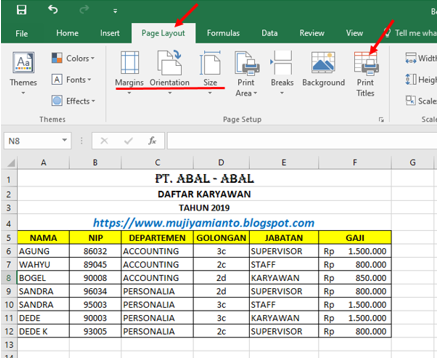



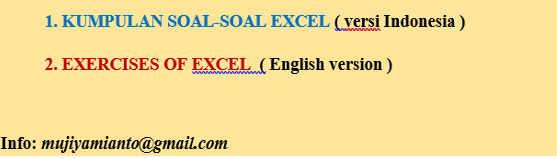

Tidak ada komentar:
Posting Komentar